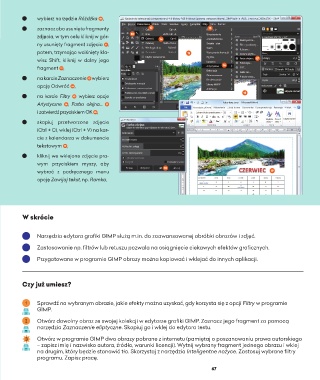Page 69 - informatyka 6
P. 69
wybierz narzędzie Różdżka 10 ,
zaznacz oba usunięte fragmenty 13 15
zdjęcia, w tym celu kliknij w gór- 10
14
ny usunięty fragment zdjęcia 11 ,
potem, trzymając wciśnięty kla- 11
wisz Shift, kliknij w dolny jego 17
fragment 12 , 16
na karcie Zaznaczenie 13 wybierz
opcję Odwróć 14 ,
12
na karcie Filtry 15 wybierz opcje
Artystyczne 16 , Farba olejna… 17
i zatwierdź przyciskiem OK 18 ,
skopiuj przetworzone zdjęcie
(Ctrl + C), wklej (Ctrl + V) na kar-
cie z kalendarza w dokumencie
tekstowym 19 ,
kliknij we wklejone zdjęcie pra-
wym przyciskiem myszy, aby
wybrać z podręcznego menu 18 19
opcję Zawijaj tekst, np. Ramka,
W skrócie
Narzędzia edytora grafiki GIMP służą m.in. do zaawansowanej obróbki obrazów i zdjęć.
Zastosowanie np. filtrów lub retuszu pozwala na osiągnięcie ciekawych efektów graficznych.
Przygotowane w programie GIMP obrazy można kopiować i wklejać do innych aplikacji.
Czy już umiesz?
1 Sprawdź na wybranym obrazie, jakie efekty można uzyskać, gdy korzysta się z opcji Filtry w programie
GIMP.
2 Otwórz dowolny obraz ze swojej kolekcji w edytorze grafiki GIMP. Zaznacz jego fragment za pomocą
narzędzia Zaznaczenie eliptyczne. Skopiuj go i wklej do edytora testu.
3 Otwórz w programie GIMP dwa obrazy pobrane z internetu (pamiętaj o poszanowaniu prawa autorskiego
– zapisz imię i nazwisko autora, źródło, warunki licencji). Wytnij wybrany fragment jednego obrazu i wklej
na drugim, który będzie stanowić tło. Skorzystaj z narzędzia Inteligentne nożyce. Zastosuj wybrane filtry
programu. Zapisz pracę.
67